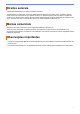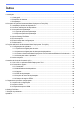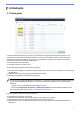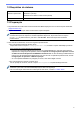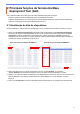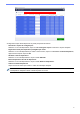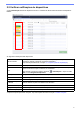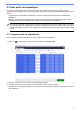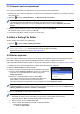User Manual
Table Of Contents
- Mass Deployment Tool Manual do Usuário
- Direitos autorais
- Marcas comerciais
- Observações importantes
- Índice
- 1 Introdução
- 2 Principais funções da ferramenta Mass Deployment Tool (GUI)
- 3 Funções adicionais da ferramenta Mass Deployment Tool (GUI)
- 4 Interface de Linha de Comando (CLI)
- 5 Criação de arquivos de configurações
- 6 Setting File Editor
- 7 Solução de problemas
- Apêndice
7
2.3.2 Exportar perfis de implantação
Crie e exporte implantações personalizadas e use-as para gerenciar vários dispositivos.
1. Certifique-se de que a lista de dispositivos contenha todos os dispositivos desejados. Se necessário, adicione
mais dispositivos.
2. Clique em e selecione Exportar Perfil... ou Exportar perfil (com senha)...
Se você selecionar Exportar Perfil... e algum dos dispositivos de destino for protegido por senha,
a ferramenta emitirá uma notificação, informando que o perfil será salvo sem criptografia.
Clique em OK para prosseguir ou clique em Cancelar para retornar e selecione Exportar perfil (com
senha)...
3. Selecione a pasta de destino, insira o nome do arquivo e clique no botão Salvar.
Se solicitado, insira a senha e clique no botão OK.
4. A ferramenta exportará e salvará o arquivo no formato CSV.
2.4 Abra o Setting File Editor
Ajuste o backup dos arquivos de configurações.
1. Clique em e selecione Abra o Setting File Editor.
Para iniciar o Setting File Editor com sucesso, certifique-se de que os arquivos MassDeploymentTool.exe
e SettingFileEditor.exe não tenham sido movidos da pasta de instalação.
Veja informações adicionais na seção 6 Setting File Editor.
2.5 Enviar arquivos
Para enviar arquivos específicos (arquivos PJL, DJF, PRN) ou para implantar arquivos de configurações (arquivos
DPK, EDPK, JSON) para gerenciar vários dispositivos de destino, execute o seguinte procedimento:
(Veja informações adicionais sobre a criação de arquivos de configurações na seção 5.3 Criação de arquivos JSON.)
1. Certifique-se de que a lista de dispositivos contenha todos os dispositivos desejados.
2. Selecione Enviar arquivos na lista suspensa.
3. Configure o arquivo que deseja enviar para os dispositivos de destino:
a) Clique no botão Configurar arquivo ou clique com o botão direito
do mouse em um dos dispositivos de destino e selecione
Configurar arquivo.
b) Selecione o arquivo desejado e clique no botão Abrir.
(Ao selecionar um arquivo de uma unidade flash USB ou um
arquivo EDPK, você deverá inserir a senha do arquivo).
O arquivo selecionado é configurado e seu nome aparece na coluna Nome do arquivo.
Enquanto um arquivo de configurações (JSON, DPK, ou EDPK) é configurado e seus detalhes aparecem na
tela Enviar arquivos, você pode inserir ou editar informações nas caixas de texto da coluna Nome do nó
(com fio), Nome do nó (sem fio), Contato ou Localização.
4. Clique no botão Enviar no canto inferior direito da tela.
Como alternativa, você pode usar uma unidade flash USB para implantar configurações em um dispositivo.
1. Renomeie seu arquivo: "write_xxxx.edpk", em que xxxx é o nome original do seu arquivo.
A senha do arquivo EDPK e a senha do dispositivo devem ser iguais.
2. Copie o arquivo em uma unidade flash USB.
3. Insira a unidade flash USB na porta USB do dispositivo Brother.
- Dispositivos HL/DCP/MFC
a Selecione Impr. direta.